【Oculus Quest】最適設定を知りたい!ツールでVirtual Desktop+PC向けVRゲームの負荷を調べました
VRゲームをプレイする時、画面の解像度やエフェクト効果などの設定となめらかさは関連しています。
解像度を上げるとキレイだけどカクつきやすく、解像度を下げるとその逆に。
体感で確認するのも良いですが、「SteamVRでフレームタイミングで確認する」という方法があります。
このグラフには、フレーム毎にCPUとGPUがどれくらい処理しているか?、処理に余裕があるか?が表示され、この余裕さをアイドルの数値として知ることができます。
Oculus Questの場合、リフレッシュレートが72Hzなので、アイドル上限は14msでした。
14ms以内でそのフレームの処理を完了できれば、次のフレーム処理に間に合う(=カクつかない)、そんな仕組みらしい。
アプリケーションの処理は、グラフ内の青い線で表示されるので、この線がアイドル(薄い黄緑のエリア)の上限を超えない設定にするのがポイントのようです。
さっそく試してみました!
(1) ハードウェアのスペックです
現在のスペックです。
- マザーボード:ASUSTeK COMPUTER INC. P8H77-V
- CPU:Intel Core i7-3770 Processor
- メモリ:16GB
- グラボ:NVIDIA GeForce RTX 2060 Super(ASUS ROG-STRIX-RTX2060S-O8G-GAMING)
この記事では、このスペックのパソコンを使って測定しました。環境によって適切な設定値は変わりますので、一例として見て頂ければと思います。
なお、設定はすべてゲーム内の設定です。
SteamVR側の設定で「アプリケーション解像度の調整」がありますが、基本的にはすべてデフォルトの100%にしていますよ。
(2) SteamVRのホーム
ホームと滝が見えてますね。
CPUはまだまだ余裕がありますね。GPUはちょうど良い感じ。
画面もきれいなんですが、たまにカクつく時はあります。これが無くなると最高なんですけどね。
(3) ぎゃる☆がんVR
ダイナミックシャドウとブルームはどちらもONです。
とはいえ、100%と150%を比べても、動いている画面を見ている限りでは画質はあまり変わりませんでした。負荷が低そうな100%でも良いかも知れませんね。
ちなみにですが、もっと値を大きくするとどうなるか試してみました。
287%にした瞬間、CPUとGPUの値がスゴイことに。。。画面もガクガクです。
やはり、適切な設定が一番ですね。
(4) ぎゃる☆がん2
DLC「どきどき☆VRモード」はインストール済み。
で、さっそく設定しようと思いましたが、解像度の設定がありません!
ダイナミックシャドウとブルームの2つだけでした。
この状態では負荷は低そうです。
これでは比較できないので、SteamVR側の「アプリケーション解像度」を変更することにしました。
こんな感じで、アプリケーション毎に解像度を変更できます。例によって、上げすぎないよう注意が必要ですが。。。
CPU負荷が高いですが、GPU側に余裕があるのがちょっともったいないですね。
(5) VRカノジョ
重た目のソフトです。
「コンフィグ – パフォーマンス」で設定変更すると、テクスチャの見え方が変わります。解像度は同じで、変わっていないような気がしますね。
このゲームは他のゲームと比べて、視線を移動するときにカクつく度合いが大きいように思えます。
けど、グラフを見ても、カクついた瞬間に負荷のピークが上がるようなことは特にありませんでした。何か別の要因がありそうですね。
そして一つ気づいたことが!
グラフとスカートの色合いが完全に同じです!!
それだけですが。。。
(6) Ultimate Fishing Simulator VR
水面がとてもきれいなゲームです。
設定の「映像設定を変更」を変更しました。
水面の描画にかなりCPUとGPUのパワーを使っているようです。
ややギリギリですが、デフォルト設定で使うことにします。
早期アクセスゲームなので、これからのパフォーマンス改善に期待します!!
ゲーム的にはとても好きなゲームですので。
まとめ
SteamVRでフレームタイミングを表示しつつ、ゲームで快適な設定を探してみました。
グラフでCPUとGPUの状態が分かるのはとても良いですね。
分かりやすく、設定時の参考になります。
このグラフでアイドルに余裕があるかを確認しつつ、画質と体感で調整するのが良さそうですよ。
コメント
トラックバックは利用できません。
コメント (0)



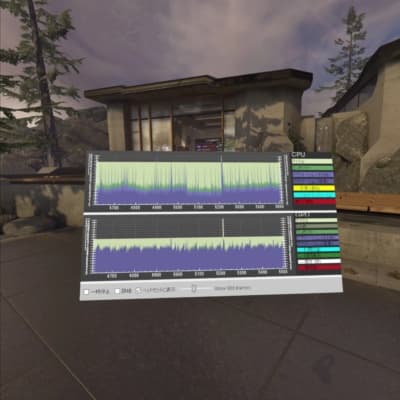





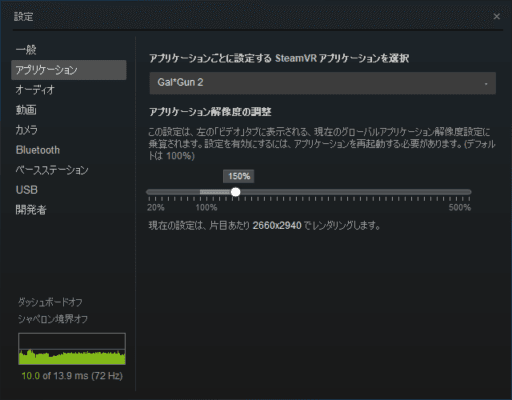

























この記事へのコメントはありません。